Schakelen tussen de volledige en de basisversies van Yahoo Mail

Yahoo Mail wordt geleverd in twee versies: volledig en eenvoudig. De volledige versie is een nieuwere versie en wordt natuurlijk aanbevolen door Yahoo. Als u echter de voorkeur geeft aan een meer gestroomlijnde, eenvoudige versie van e-mail, kunt u Yahoo's Basic Mail gebruiken.
De volledige versie van Yahoo Mail (hieronder afgebeeld) bevat gepersonaliseerde thema's, briefpapier, organisatie van berichten per conversatie, bijlagen inline afbeelding , filters, Yahoo Messenger en zelfs de mogelijkheid om bijgevoegde afbeeldingen te bekijken als een diavoorstelling. De basisversie bevat deze functies niet en bevat geen nieuwe functies die aan de volledige versie zijn toegevoegd. U kunt echter eenvoudig tussen de twee versies schakelen wanneer u dat wilt.
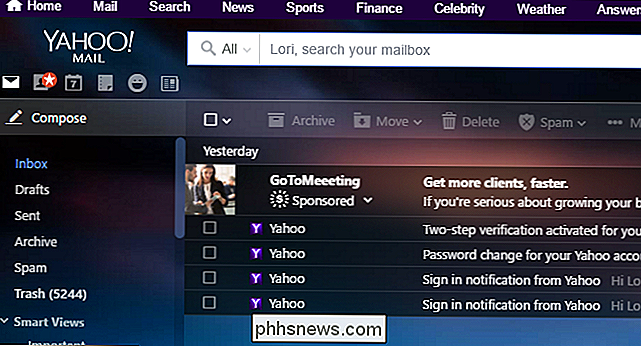
OPMERKING: Er zijn enkele minimumvereisten voor het gebruik van de volledige versie van Yahoo Mail. Als Yahoo Mail een niet-ondersteunde browser- of schermresolutie, JavaScript-problemen of trage bandbreedte detecteert, wordt automatisch overgeschakeld naar Basic Mail.
Om over te schakelen naar Yahoo Basic Mail, logt u in op uw Yahoo Mail-account in een browser en zweeft u met je muis over het tandwielpictogram in de rechterbovenhoek van het browservenster. Klik op 'Instellingen' in het vervolgkeuzemenu.
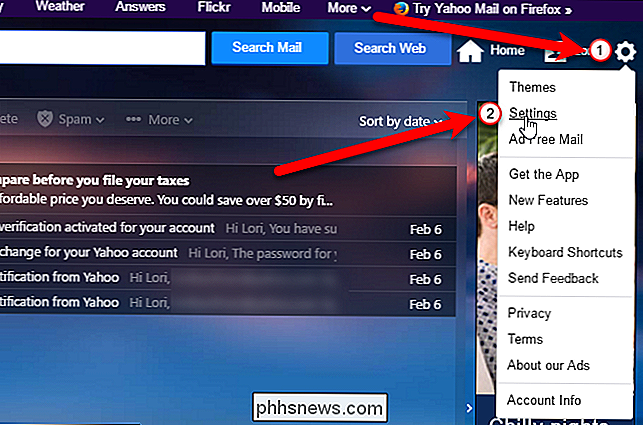
Klik in het dialoogvenster Instellingen op 'E-mail bekijken' in de lijst met opties aan de linkerkant als dit nog niet het actieve scherm is.
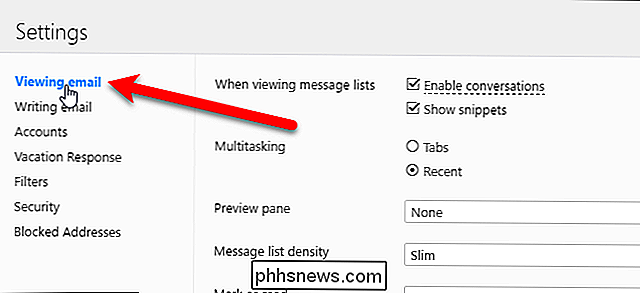
Onder aan het e-mailbericht weergeven scherm, klik op "Basic" in het gedeelte Mailversie.
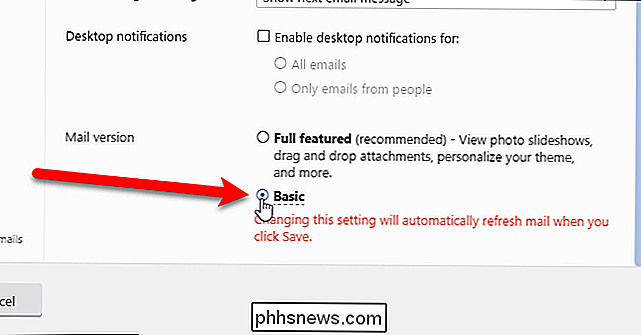
Klik vervolgens op "Opslaan" in de linkerbenedenhoek van het dialoogvenster Instellingen.
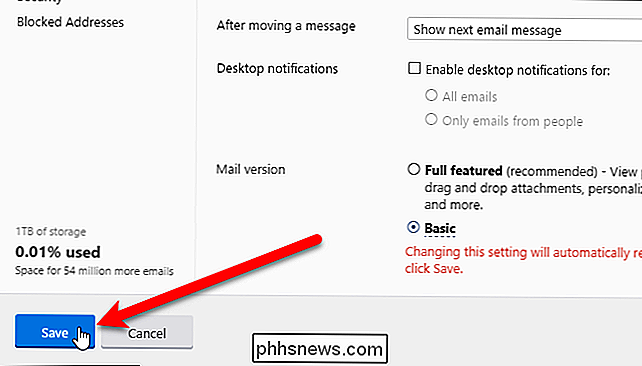
Yahoo Mail wordt automatisch vernieuwd en de basisversie wordt weergegeven. Het wijzigen van de versie van Yahoo Mail heeft geen invloed op uw e-mailberichten.
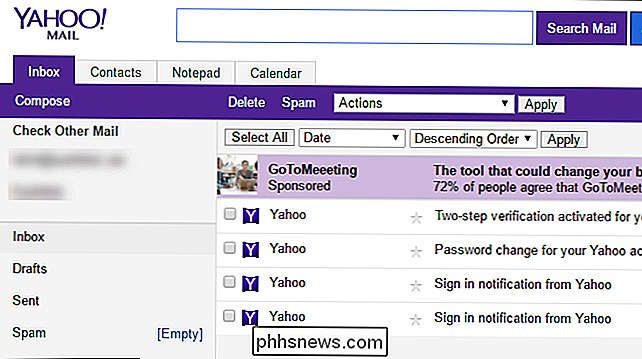
Om terug te gaan naar de volledige versie van Yahoo Mail (zolang aan de minimumvereisten is voldaan), klikt u op de koppeling "Overschakelen naar de nieuwste Yahoo Mail" in in de rechterbovenhoek van het scherm Basic Mail.
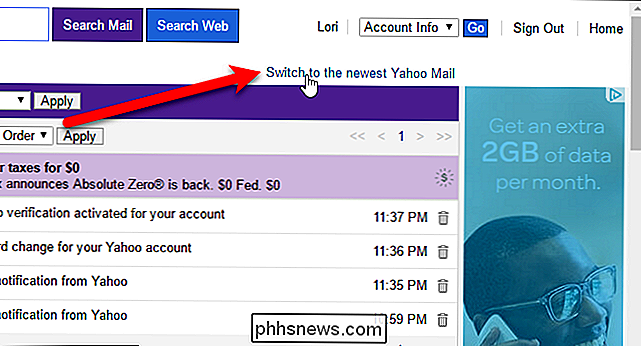
De geselecteerde versie wordt gebruikt wanneer u zich aanmeldt bij uw Yahoo Mail-account in elke browser op elke computer.

Samsung Galaxy S9 en S9 + aangekondigd: Hier is alles wat u moet weten
Samsung heeft zojuist aangekondigd wat ongetwijfeld de populairste Android-smartphone voor het jaar is: de Galaxy S9. Net als zijn voorganger is hij verkrijgbaar in twee varianten met de S9 en de S9 +. Laten we het er over hebben. Wat is er nieuw in de Galaxy S9 en S9 +? Op het eerste gezicht zou je kunnen denken dat dit dezelfde telefoons zijn als de laatste generatie vlaggenschepen van Samsung - omdat ze er zo uitzien zeer vergelijkbaar met de S8 van vorig jaar.

Linux-apps uitvoeren op een Chromebook zonder een volledig Linux-venster te openen
Als u een beetje meer veelzijdigheid wilt van uw Chromebook, installeert u Crouton om een volledige Linux-desktop te krijgen is een geweldige manier om het te doen. Maar u hoeft niet elke keer toegang te hebben tot de volledige desktop als u een Linux-app wilt gebruiken. U kunt dit ook vanuit Chrome OS doen.



